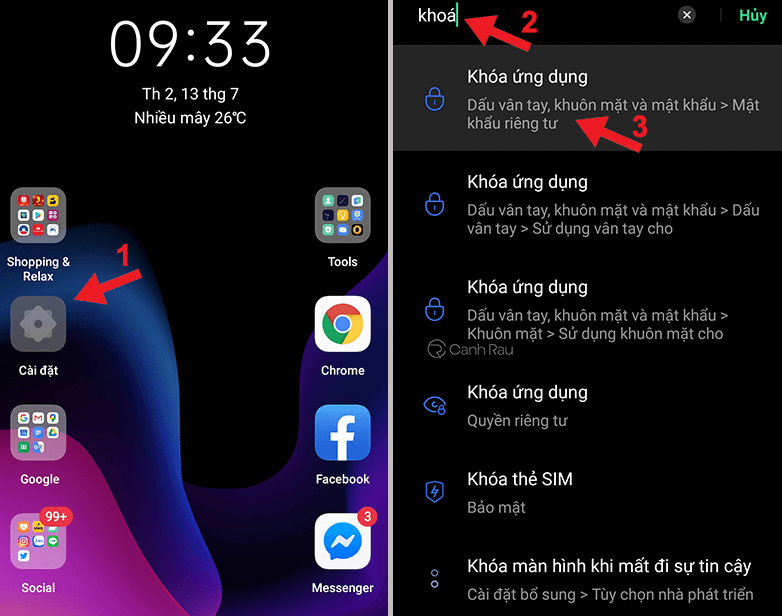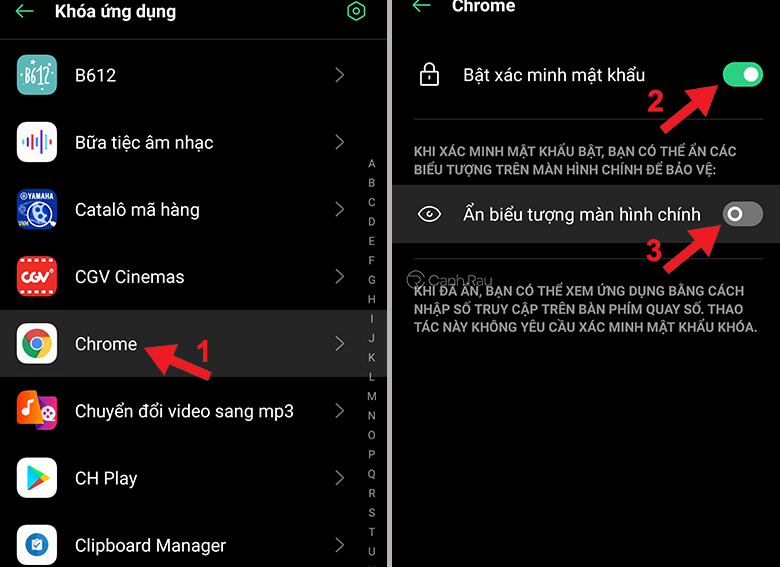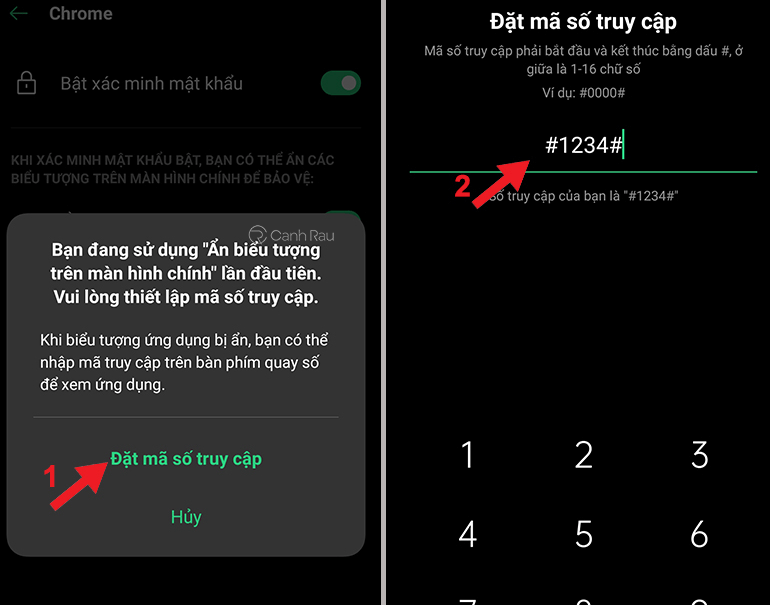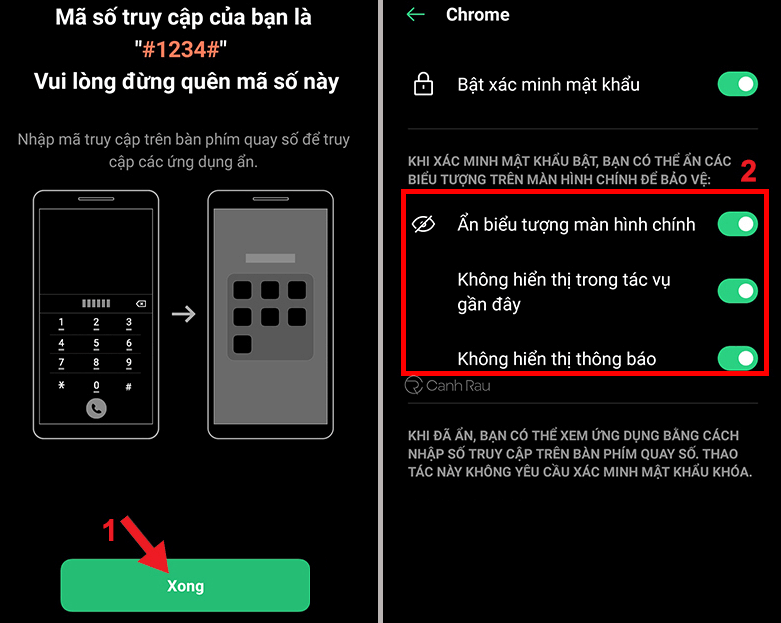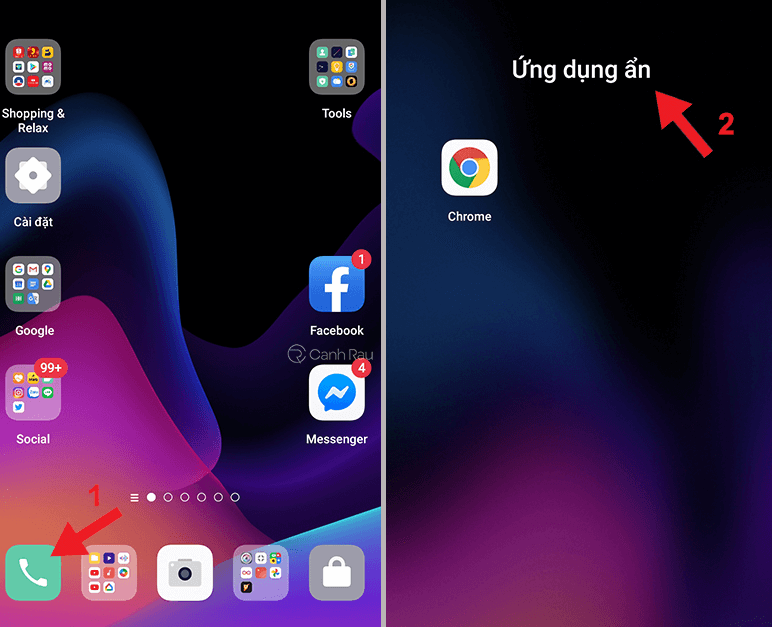Bạn đang tìm cách ẩn ứng dụng trên điện thoại OPPO nhưng không biết cách phải làm thế nào cho đúng? Việc ẩn ứng dụng sẽ giúp bạn thoát khỏi tình trạng táy máy tay chân của người khác khi cho họ mượn điện thoại, cũng như bạn sợ lộ mất thông tin cá nhân. Hãy theo dõi bài viết này để biết cách thực hiện, bạn nhé.
Nội dung chính:
Cách ẩn ứng dụng trên điện thoại OPPO
Bước 1: Trên điện thoại, bạn hãy mở ứng dụng Cài đặt. Sau đó, nhấn vào biểu tượng Kính lúp để mở giao diện tìm kiếm ứng dụng. Nhập từ “khóa” và chọn Khóa ứng dụng.
Bước 2: Bạn hãy nhấn chọn ứng dụng bạn muốn khóa từ danh sách những ứng dụng hiện có. Sau đó, bạn bật Xác minh mật khẩu và chọn Ẩn biểu tượng màn hình chính.
Bước 3: Bạn hãy nhấn tiếp vào lựa chọn Đặt mã số truy cập > Điền mật mã khóa ứng dụng mà mình mong muốn.
Bước 4: Nhấn vào nút Xong. Sau đó là bạn hãy bật tắt các chế độ ẩn ứng dụng theo ý muốn của mình.
- Ẩn biểu tượng màn hình chính: Ứng dụng bạn chọn sẽ không xuất hiện bên ngoài màn hình chính của điện thoại.
- Không hiển thị trong tác vụ gần đây: Thông thường, các ứng dụng được sử dụng sẽ được lưu trữ lại thông tin tác vụ. Khi bạn bật chế độ này thì thông tin của ứng dụng bạn đã ẩn sẽ không hiển thị nữa.
- Không hiển thị thông báo: Những thông báo từ ứng dụng bạn đã ẩn sẽ không hiển thị bất cứ thông tin nào nữa.
Bước 5: Trong trường hợp, bạn muốn khởi chạy ứng dụng mà mình đã ẩn trên điện thoại OPPO thì hãy đi đến mục Ứng dụng điện thoại > Nhập dãy số mật khẩu bạn đã cài đặt ở bước số 3 > Thư mục chứa các ứng dụng bạn đã ẩn sẽ được hiển thị trở lại > Bạn nhấn vào để mở ứng dụng như bình thường.
Qua bài viết ngắn này, Canhrau đã hướng dẫn cho bạn cách ẩn ứng dụng trên điện thoại OPPO đơn giản và nhanh chóng nhất. Hẹn gặp lại bạn trong những bài viết sắp tới trên website của chúng tôi nhé.
Nguồn bài viết: https://canhrau.com/